
時短作戦!Part1 サンプル音源管理ソフトを導入しよう。
こんにちは。
すとらげです。
最近、サンプル音源の数が増えすぎてきて、作曲の際探すのがだいぶ億劫になってきました。。
外部ハードディスクのサンプル用フォルダに保存はしてあるのですが、フォルダ間を行き来したり目的のサウンドに到着する間に集中力がすり減ってきてしまい、これはどうにかならないかと、、、、
そこで見つけたのがこちら!
ADSR「Sample Manager」
これは無料で使えるサンプル管理プラグインで、パソコン内、もしくは接続されている外部ストレージにあるサンプル音源(オーディオファイル)の管理や整理をしてくれるプラグインです。
スタンドアローンではないため、インストール後、DAW側からの立ち上げが必要になります。
何年か前から登場していたソフトですが、意外と気付いていない方も多そうなで紹介いたします。
尚、基本的な使い方は結構色々な方が解説しているので、そこはさらっと流して、今回は自分の視点から感想的な部分を絡めてお伝えできればと思っております。
ダウンロードページ

Free!の箇所をクリックして進んでください。
名前、姓、メールアドレスが必須入力項目となります。
主な使い方
DAWを立ち上げて、ソフトシンセでADSR⇨Sample Managerを立ち上げます。

後は赤丸のところにサンプルの入ったフォルダごと突っ込むだけで読み込み開始してくれます。
基本これだけ!
後は、サンプル名をクリックすると音を確認出来ますので、トラックへドラック&ドロップするだけでです。
トラックへのドラック&ドロップだけでなく、battery4のセルに対しても同じように出来るので、こそはスムーズで大変助かりました。
タグ付けもこんな感じで自動です。
Keyやテンポ情報等も反映されます。


フォルダ名やサンプル音のファイル名から自動推測されるようです。
ドラム、バーカッション、ベース系のワンショットは比較的優秀かなと感んじます。
ただFX系やループだと思ったようなタグがつかないことが多いのかなと個人的は感じていますので手動でのタグ付けは必要になるかなと思います。
手動でのタグ付け
まずはタグを追加・削除したい音色を選びます。

選択はサンプル名の書いてある箇所の一番左(ピンク色の丸)をクリックすると、選択・解除ができます。
一番上のNameの左をクリックすると、一括選択・一括解除になります。
赤丸の追加をクリックすると、タグ入力ができるため、入力後OKをクリック。(今回はLOOP素材にタグが付かなかったため、LOOPと入力しました)

全部にループタグがつきました。
手動タグ付けで不便に感じた点と対策
1点、手動タグ付けで不便に感じる点がありました。
それは任意のサンプルを一括で選択できない点です。
選択したフォルダ内のすべてのファイルを一括選択・解除は可能ですが、ファイル内の100個だけを選択したいとかが、どうやらできないそうです。
(知ってる人いたら教えて!!)
解決方法としては、一旦サンプルパック等を読み込んだら、タグについて確認してみましょう。
その上で、任意のタグの付いていない種類の音色があれば、一旦読み込んだサンプルパックをSample Managerから削除してください。
(不十分だったものがあれば、メモを忘れずに)
例えば、読み込んだサンプルパックのFX系音源フォルダ内にDownlifter系とUplifter系が一緒に入っていて、それぞれにタグがうまく付いていなかったとします。
その場合、MacやPC、外部ストレージに保管してある、任意のサンプルパックフォルダのFX系音源フォルダ内に、新しくDownlifterフォルダとUplifterフォルダを作成しその中にそれぞれ振り分けてください。
その後、Sample Managerに再度任意のサンプルパックを読み込むと、その中のFX系音源フォルダ内からDownlifterフォルダとUplifterフォルダを選択できるはずです。
それが確認できたら、後はフォルダを選択し、一括選択でタグを追加したり、削除して修正してください。
検索機能
そのままですが、タグ付けしてあるすべてのファイルを検索できます。
この部分がこのソフトで一番活用できる部分になりますね。
膨大なサンプルの中から、特定のジャンルのキックだけを選択したいとか、色々なジャンルの中からインパクトだけ探したいときなど、今までのフォルダ間のいききもなくスムーズに行えるのはかなり重宝します。
無料でこれはありがたい!
ランダム再生機能
これもこの手のプラグインの醍醐味要素ですね。
プラグイン右端にある赤丸の部分をクリックすると、選択されているフォルダやタグ内の範囲でランダムに音を選んでくれます。
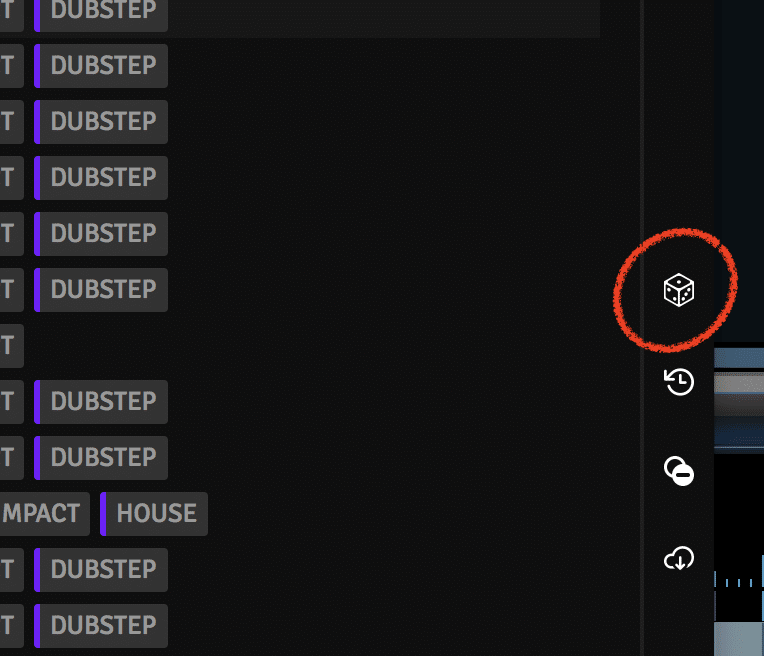
サンプルの種類ごとにいつも選ぶ音が似てきてしまうケースを避けるために活用できます。
サンプラー機能
サンプラー機能もついていて、鍵盤のキーによって音程が変わります。
ベースのワンショットにも使えそうですね。
ただ、音程が大きくずれると音質にも問題が出てくるため、狭い範囲で動く用途に留めた方が無難です。
フィルでパーカッションのピッチが変わるとかには使えそうです。
個人的にはbattery4に入れて微調整しながら使うので、あまりこの機能は使わないなと感じますが、試しにトラックに音を当ててみたいときとかにも使うかもしれないです。
エディット機能
多機能ではないですが、リバースやスタートポイントとエンドポイントの設定や簡易的なLP、HPの設定はできます。
下の画像の赤丸からドラック&ドロップをすると、エディット後の音がトラックに反映されます。
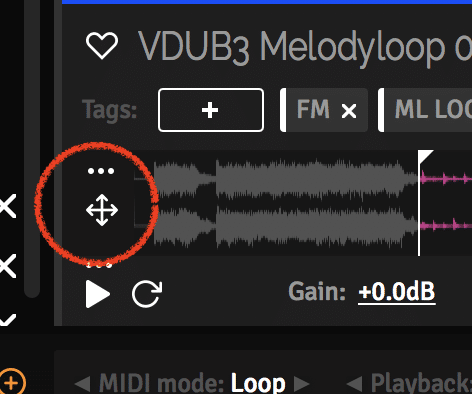
DAW Sync ボタン
これは、サンプルのテンポをDAWの店舗に自動同期してくれるものです。
loop素材に便利です。
ただ、ドラムやFX系の音を確認するときにここにチェックがあると、テンポによって音の長さが変わってします。
あえてそうしたい場合以外は、ドラム、パーカッション、FX系の際は外しておきましょう。

まとめ
いかがでしたでしょうか?
他にもloopcloud5という管理ソフトもありますが、これは今だと30日経過後に月額が発生してしまう点と、やや重い感じもするので、今持っているサンプル音源の整理や管理だけを考えると、完全無料で使えるこちらに軍杯が上がるかなと思います。
多機能なのはloopcloud5なので、サンプルをダウンロードして使いたい場合や、お金に余裕のある方はそっちを試すのもありかもしれません。
曲をたくさん作っていく上で、サンプル音源の管理はかなり重要になってきますので、少しでも作業効率を上げるために、まだ導入してない方は是非導入してみてください。
次回もお楽しみに!
この記事が気に入ったらサポートをしてみませんか?
